
Ci sono voluti solo otto versioni del software Smartwatch Apple per consentire ai proprietari di Apple Watch di impostare più timer sul polso. La caratteristica è finalmente qui con il rilascio di Watchos 8, quindi ecco come tempo tutte le cose (allo stesso tempo).
Impostazione di più timer su Apple Watch
Il modo più semplice per impostare un timer in Watchos 8 è utilizzare Siri. Puoi attivare Siri aumentando il tuo orologio al tuo viso e parlando (supponendo che tu abbia sollevato per parlare abilitato) o toccando e tenendo la corona digitale fino a quando appare l'icona Siri. Se hai abilitato "hey, siri", anche quello funzionerà.
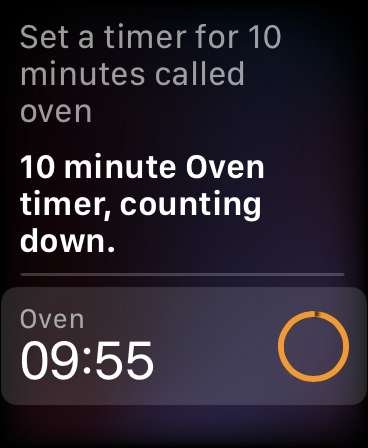
Basta dire a Siri a "Impostare un timer per dieci minuti chiamato forno" e un nuovo timer con l'etichetta "forno" verrà avviata. Tu no avere Per dare a Siri un'etichetta da usare, ma con più timer in esecuzione allo stesso tempo è altamente raccomandato. Ora è possibile chiedere di nuovo Siri a "Impostare un timer per 35 minuti chiamati Feed Mittens" per avere un timer "Feed Mittens" aggiunto alla tua lista.
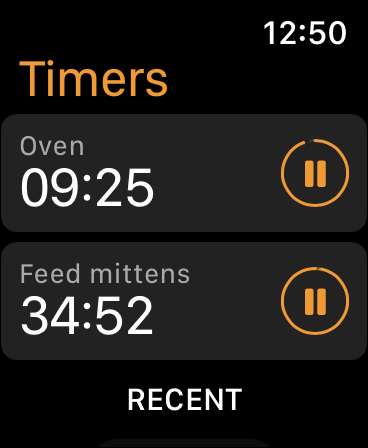
Se non sei troppo preoccupato delle etichette, puoi impostare i timer direttamente nell'app Timer. Avviare l'app quindi toccare un timer pre-designato o utilizzare il pulsante personalizzato per impostare il tuo. Quando si preme "Avvio" inizierà il timer e appaiono nella parte superiore dello schermo nell'app Timer. Ora puoi impostare altri timer che appairanno anche nell'elenco.
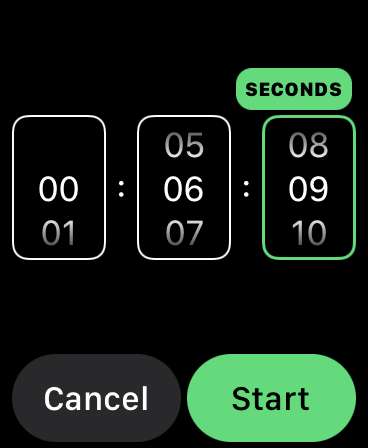
Non c'è modo di aggiungere un'etichetta ai timer se si va a questa rotta (almeno su modelli di orologi precedenti), quindi qualsiasi conto alla rovescia che hai impostato sarà etichettato come "35 min." per un timer di 35 minuti, ad esempio.
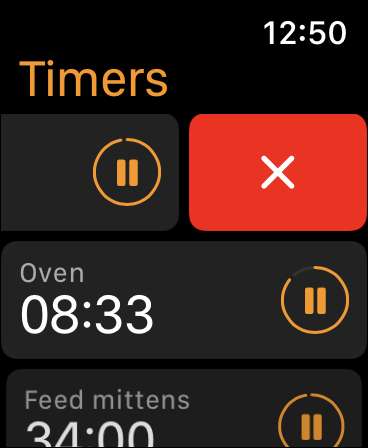
È possibile toccare l'icona Pausa accanto a un timer per mettere in pausa, o scorrere a sinistra per rivelare la "x" rossa e toccare su di eliminare del tutto il timer. Se si tocca un timer, occuperà l'intero schermo e puoi utilizzare la corona digitale per scorrere l'elenco completo dei timer attualmente in esecuzione.
Richiede Watchos 8 (e iOS 15) o successivamente
Se hai provato i passaggi precedenti e le cose non funzionano come previsto, dovresti verificare di assicurarti di avere il software richiesto. Timer multipli sono stati aggiunti nell'aggiornamento Watchos 8, disponibile per i proprietari di una serie Apple Watch 3 o superiore, incluso l'Apple Watch SE.
Oltre ad un orologio compatibile, avrai anche bisogno di un iPhone che può eseguire iOS 15 o successivamente. Qualsiasi dispositivo Apple, da iPhone 6s e nuovo, può Installa iOS 15. , incluse entrambe le generazioni di iPhone SE.
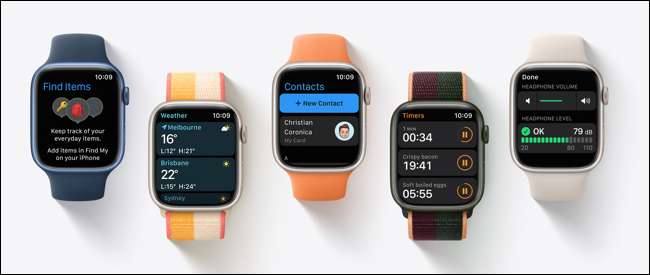
Non sarai in grado di installare Watchos 8 finché non hai installato iOS 15 o successivamente, quindi è testa verso Impostazioni e GT; Generale e GT; Aggiornamento software sul tuo iPhone per afferrare l'ultima versione, quindi avvia l'app Guarda il tuo iPhone e la testa in Generale & GT; Aggiornamento del software a. Aggiorna il tuo orologio pure.
Una volta che tutto è stato installato, dovresti essere in grado di provare di nuovo i passaggi sopra per ottenere più timer funzionanti nel modo in cui Apple previsto.
Fai di più con il tuo orologio Apple
Nonostante aspettasse otto importanti revisioni software per questa caratteristica piuttosto semplice, l'Apple Watch è ancora uno dei più raffinati wearables sul mercato. Gli ultimi modelli hanno sempre-on display che ti permettono di Digita su una tastiera completa proprio sul tuo polso.
Anche se hai avuto il tuo indossabile per un po ', probabilmente ci sono alcuni Top Apple Guarda consigli e trucchi Non lo sai ancora.







